 |
Inspiron 1720使用レビュー |
| DELLユーザーのパソ兄さんが、実際に製品に触れて解説します。 ※当サイトは、DELLパソコンの購入をガイドする個人サイトです。 |
- HOME
- DELLノートパソコン
- Inspiron 1720
Inspiron 1720の外観
DELLInspiron 1720は販売終了したため、当レビューでは掲載写真を削除しております。ノートパソコンでは、圧倒的大画面の17インチワイド。持ち運び用にはでかいですが、自宅で使う分には、デスクトップの代替え的存在になりそうです。 天板カラーは、カスタマイズで8色から選べるようになっていますが、2008年5月時点では制限が入っているようです。詳しくは、DELLサイトをチェックしてみるといいでしょう。
従来のDELLパソコンは天板素材が樹脂プラスチックでしたが、マグネシウム合金が採用され、高級感と耐久性が向上しています。ノートパソコンというのは、閉じた状態で天板に圧力がかかると液晶にダメージを与えますが、マグネシウム合金素材のため安心感があります。
2008年5月時点、DELLの個人向け製品ラインナップで、17インチワイドは「Inspiron 1720」と「XPS
M1730」だけです。XPS M1730はゲームPC用の超ハイスペックノートですから、大画面で一般的なエンタテインメント向けではこのInspiron
1720のみとなります。またInspironシリーズの最上位モデルとなります。
カスタマイズで地デジチューナーを注文すれば、地上デジタル放送の視聴や録画もできるので、オーディオ家電のかわりをパソコン一台で済ませることもできます。一人暮らしの方には最適ですね。
17インチワイドなので、テレビ視聴においてもさほど狭さを感じることはないでしょう。高度なグラフィックコントローラも選択できますし、キーボードもテンキー付きなので、スペック&使用感とともに、デスクトップPCに近いものがあります。デスクトップPCの代替え的存在のノートといったところです。
Inspiron 1720の液晶画面
左:17インチワイドのInspiron 1720 / 右:15.4インチワイドのInspiron
1525
大画面17インチワイドは迫力があり、一般的な画面サイズのノートとの差は歴然です。
画面の解像度を決めよう!
画面解像度は1440×900、または1920×1200から選ぶことができます。解像度が高いほど、きめ細かい高画質が得られます。そしてWeb画面などは表示が小さくなり、たくさんの情報を載せることができます。
インターネット使用が多く、あまりテキストを小さくしたくないなら、標準の1440×900がいいでしょう。また、映像視聴が重視なら高解像度の1920×1200をお勧めします。
1920×1200は一般的な24インチワイドの解像度です。17インチワイドにはいささか多すぎる気もしますが、フルハイビジョン画質対応となるので、映像鑑賞にはもってこいです。
カスタマイズで 地上デジタルチューナーを注文すれば、フルハイビジョンでテレビが楽しめます。
使用目的で、選択するのがよいでしょう。
キーボード上にあるボタン(左側)で、メディアダイレクト機能を起動することができます。
メディアダイレクトとは、Windowsを立ち上げることなくCDやDVD、写真などを楽しむことが出来る即席機能です。例えばDVDの映画を観たいとき、家電のDVDプレイヤーで再生するくらいの手軽さです。
メディアダイレクト機能において、再生、停止、音量操作などがこのメディア コントロール ボタンで楽々です。付属のリモコンでも操作できます。
Inspiron 1720の右側面
右側面には、ヘッドフォン端子、マイク端子、光学ドライブ、8規格対応メモリカードスロット、IEEE1394(4ピンタイプ)、VGA(D-sub15ピン)、LAN端子、USB端子×2があります。
![]() メモリカード
スロット
メモリカード
スロット
SDカード、SDIOカード、マルチメディアカード(MMC)、メモリスティック、メモリスティックPro、xDピクチャーカード、高速SD、高密度SD、の8規格に対応した8-in-1メモリカードリーダーです。
![]() IEEE1394
IEEE1394
ビデオカメラとの接続は、このIEEE1394であることが多く、パソコンとつなぐなら必要になる端子です。オーディオ業界で呼ばれる「DV端子」、Apple社が呼ぶ「Firewire」、ソニーが呼ぶ「i.Link」はこのIEEE1394と同じです。
転送速度は400Mbps(1秒間に50MB)で、数値上ではUSB2.0よりも若干遅くなります。しかし、USB2.0とは違いCPUに負担をかけずに転送できるため、実効速度は同じくらいです。
パソコンの電源が入ったまま、ケーブルを抜き差しできる「ホットプラグ」に対応しています。
搭載しているのは4ピンのIEEE1394。6ピンと互換性がありますが、この端子からの電源の供給はできません。
![]() VGA(別名:D-Sub15ピン)
VGA(別名:D-Sub15ピン)
ノートパソコンから外部の液晶モニタへ出力できます。画面サイズの小さいノートでも大画面で表示することが可能になります。アナログ接続になるため信号の経由は「デジタル信号→アナログ変換→デジタル信号」となり、もとのデジタル信号のままの出力になりません。デジタル接続のDVIやHDMI、Display Portよりも画質が劣ります。
![]() LAN端子
LAN端子
インターネット接続、PC同士をネットワーク接続するポートです。このモデルは「100BASE-TX」で、Fast Ethernetと呼ばれる有線LANです。通信速度が100Mbps(1秒間に12.5MB)で、カテゴリ5というLANケーブルが必要です。
![]() USB×2
USB×2
外付けドライブやマウス、プリンターなど多くの周辺機器とつなぐことのできる端子です。単純にUSBと呼ばれていますが規格はUSB2.0で、480Mbps(1秒間に60MBの転送速度)と高速。。旧規格であるUSB1.1と互換性を持ちます。
パソコンの電源が入ったまま、ケーブルを抜き差しできる「ホットプラグ」に対応しています。
当然速度を出すには、つなぐ周辺機器がUSB2.0仕様でなければなりませんが、今売られている物はほとんどUSB2.0仕様です。昔のUSB1.1仕様の周辺機器をつなげたら速度はUSB1.1のままです。
Inspiron 1720の左側面
左側面には、通気孔、Express Card スロット、ワイヤレススイッチがあります。
個人的な感想では、右側面に端子が偏りすぎているのではないかと思いますが、
左側面はケーブルレスでスッキリしたいなら、ちょうど良さそうです。
![]() Express
Card スロット
Express
Card スロット
スロットにExpress Cardを搭載することで、機能やインターフェース(接続端子)の追加ができます。
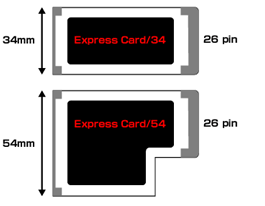
サイズ幅34ミリのExpress Card/34、サイズ幅54ミリでL字型のExpress Card/54の規格に対応しています。
Express Cardの一例です。これはExpress Card/34タイプのUSB端子増設カードです。
従来のノートパソコンに使われてきたPCカード(Card Bus)とは互換性がありません。
Inspiron 1720の背面
背面にはS端子、電源コネクタ、USB端子×3、モデム端子があります。 
![]() S端子
S端子
テレビに画面出力できます。一般の人はあまり使う用途がなさそうですが、家電のDVDレコーダーにつないでパソコンゲームの映像を録画する人がいるようです。
![]() モデム端子
モデム端子
アナログ回線用モデムとつないでナローバンドのインターネットができます。国際標準規格「V.92」のモデムなら、ダウンの通信速度が最高56kbps、アップで最高48kbpが可能です。インターネット接続中に電話を受けることができ、通話が終了すると同時に、インターネットができる状態に復帰するため、再ダイヤルアップ接続しなくて済みます。
![]() USB×3
USB×3
外付けドライブやマウス、プリンターなど多くの周辺機器とつなぐことのできる端子です。単純にUSBと呼ばれていますが規格はUSB2.0で、480Mbps(1秒間に60MBの転送速度)と高速。。旧規格であるUSB1.1と互換性を持ちます。
パソコンの電源が入ったまま、ケーブルを抜き差しできる「ホットプラグ」に対応しています。
当然速度を出すには、つなぐ周辺機器がUSB2.0仕様でなければなりませんが、今売られている物はほとんどUSB2.0仕様です。昔のUSB1.1仕様の周辺機器をつなげたら速度はUSB1.1のままです。
|
17インチワイド液晶を搭載。Core 2 Duoプロセッサー搭載可能で、負荷の高いアプリケーションにも楽に対応でき、高いエンターテインメント性を追求したモデルです。 Inspiron 1720レビューInspiron 1720の外観 ≫ キーボードをチェック ≫ ワイヤレスLANについて ≫ Inspiron1720の快適度 このコンテンツのTOP「DELLパソコン使用レビュー」へ 納得パソコン購入術!パソ兄さん(DELL購入のガイド)TOPへ |
【パソコン購入のコツ】 |
|